Win10以太网IP错误怎么解决
时间:2025-09-28 10:10:24 433浏览 收藏
哈喽!大家好,很高兴又见面了,我是golang学习网的一名作者,今天由我给大家带来一篇《Win10以太网IP配置无效解决方法》,本文主要会讲到等等知识点,希望大家一起学习进步,也欢迎大家关注、点赞、收藏、转发! 下面就一起来看看吧!
首先重置网络套件并重启,再释放与更新IP地址,若无效则手动设置静态IP或更新网卡驱动以恢复网络连接。

如果您的Windows 10电脑显示“以太网没有有效IP配置”,导致无法正常上网,这通常意味着网络适配器未能成功获取IP地址。以下是解决此问题的多种方法:
本文运行环境:Dell XPS 13,Windows 10 专业版
一、重置网络套件并重启
通过命令提示符重置网络相关组件,可以修复因Winsock配置损坏或TCP/IP协议异常引起的IP获取失败问题。
1、在开始菜单搜索“cmd”,右键选择“以管理员身份运行”命令提示符。
2、输入命令 netsh winsock reset 并按回车执行。
3、等待命令执行完成,提示“成功重置Winsock目录”后关闭窗口。
4、重启计算机使更改生效。
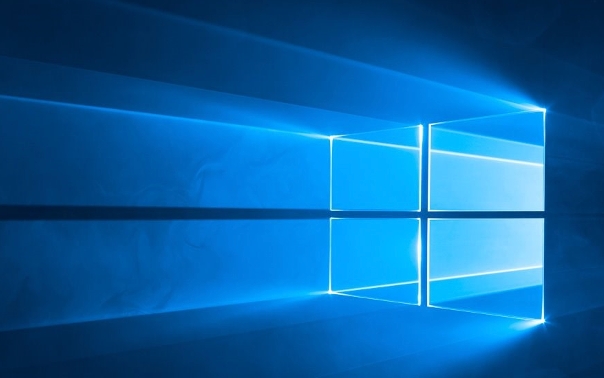
二、释放并更新IP地址
手动刷新DHCP租约,强制系统重新向路由器请求IP地址,适用于临时性IP分配故障。
1、以管理员身份打开命令提示符。
2、依次输入以下命令,每输入一条按一次回车:
ipconfig /release
ipconfig /renew
3、观察是否成功获取到新的IP地址,若未获取成功则继续下一步排查。
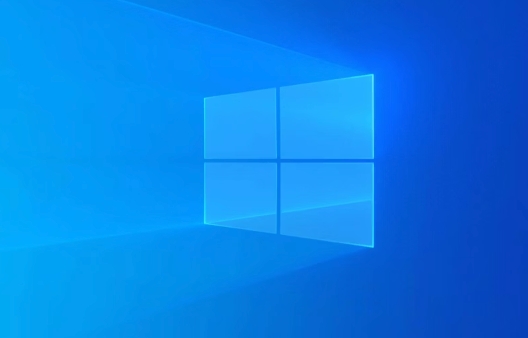
三、手动设置静态IP地址
当自动获取IP(DHCP)持续失败时,可手动配置与当前网络环境匹配的IP参数以恢复连接。
1、右键任务栏网络图标,选择“打开网络和共享中心”。
2、点击左侧“更改适配器设置”,找到“以太网”连接并右键选择“属性”。
3、双击“Internet 协议版本 4 (TCP/IPv4)”。
4、选择“使用下面的IP地址”,填写以下信息:
IP地址:192.168.1.100
子网掩码:255.255.255.0
默认网关:192.168.1.1
首选DNS服务器:8.8.8.8
备用DNS服务器:114.114.114.114
5、点击“确定”保存设置。

四、更新或重新安装网卡驱动
过时、损坏或不兼容的网卡驱动可能导致系统无法正确初始化网络连接,从而影响IP配置。
1、右键“此电脑”,选择“管理”,进入“设备管理器”。
2、展开“网络适配器”,找到您的以太网控制器(名称中通常包含Ethernet或Realtek等字样)。
3、右键该设备,选择“更新驱动程序”。
4、选择“自动搜索更新的驱动程序”,按提示完成操作。
5、若无效,可尝试右键选择“卸载设备”,勾选“删除此设备的驱动程序软件”,然后重启电脑让系统自动重装驱动。
好了,本文到此结束,带大家了解了《Win10以太网IP错误怎么解决》,希望本文对你有所帮助!关注golang学习网公众号,给大家分享更多文章知识!
-
501 收藏
-
501 收藏
-
501 收藏
-
501 收藏
-
501 收藏
-
162 收藏
-
463 收藏
-
258 收藏
-
468 收藏
-
198 收藏
-
172 收藏
-
144 收藏
-
417 收藏
-
492 收藏
-
142 收藏
-
441 收藏
-
184 收藏
-

- 前端进阶之JavaScript设计模式
- 设计模式是开发人员在软件开发过程中面临一般问题时的解决方案,代表了最佳的实践。本课程的主打内容包括JS常见设计模式以及具体应用场景,打造一站式知识长龙服务,适合有JS基础的同学学习。
- 立即学习 543次学习
-

- GO语言核心编程课程
- 本课程采用真实案例,全面具体可落地,从理论到实践,一步一步将GO核心编程技术、编程思想、底层实现融会贯通,使学习者贴近时代脉搏,做IT互联网时代的弄潮儿。
- 立即学习 516次学习
-

- 简单聊聊mysql8与网络通信
- 如有问题加微信:Le-studyg;在课程中,我们将首先介绍MySQL8的新特性,包括性能优化、安全增强、新数据类型等,帮助学生快速熟悉MySQL8的最新功能。接着,我们将深入解析MySQL的网络通信机制,包括协议、连接管理、数据传输等,让
- 立即学习 500次学习
-

- JavaScript正则表达式基础与实战
- 在任何一门编程语言中,正则表达式,都是一项重要的知识,它提供了高效的字符串匹配与捕获机制,可以极大的简化程序设计。
- 立即学习 487次学习
-

- 从零制作响应式网站—Grid布局
- 本系列教程将展示从零制作一个假想的网络科技公司官网,分为导航,轮播,关于我们,成功案例,服务流程,团队介绍,数据部分,公司动态,底部信息等内容区块。网站整体采用CSSGrid布局,支持响应式,有流畅过渡和展现动画。
- 立即学习 485次学习
